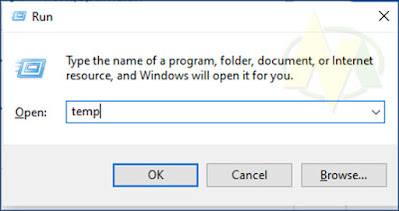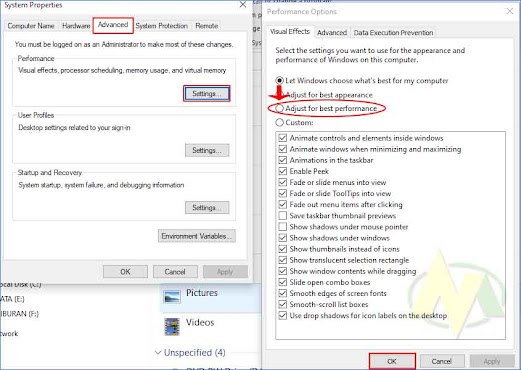Solusi Cara Mengatasi Agar Laptop Tidak Lemot.
Cara Agar Laptop Tidak Lemot.
Nissamaheswary.com - Dengan seiring berjalannya kurun waktu pada penggunaan laptop atau PC komputer, kita tidak sadar sebenarnya kita sudah membuat laptop atau PC menjadi remote ataupun lelet.
Ya begitulah secara tidak langsung, kita tidak menyadari dalam penggunaan sehari-hari sama sekali kita tidak pernah mengecek bahwa lkita tidak pernah sama sekali menghapus file-file yang menjadi cache sampah yang di laptop atau PC komputer kita.
Mengatasi laptop lemot sebenarnya dapat dilakukan dengan cara yang sangat mudah dan simpel sekali dan sama sekali kita tidak membutuhkan sebelah ataupun aplikasi apapun.
Dan cara mengatasi laptop lemot ini dilakukan secara manual yang menghasilkan dengan menghapus file-file sampah yang berukuran bermega-megabyte sampai ke gigabyte bahkan sampai ke terabyte, jika terdeteksi sampah di laptop Anda memang sangat penuh ataupun banyak sekali.
Penyebab Laptop Lemot.
Dengan memperhatikan penyebab laptop lemot dan kita sudah mengatasinya maka secara langsung kita juga telah berhasil menyelesaikan bagaimana tips cara membuat laptop tidak lemot.
A. Langkah Pertama.
Berikut cara mengatasi penyebab laptop yang sering lemot yang pertama dilakukan kita harus mengupdate driver grafik melalui di Computer management dengan cara berikut ini:
- Silahkan tekan ctrl + E → Lajut pilih This PC atau (nama komputer Anda) → cari dan pilih Manage → Device Manager → Display adapter → Intel ® HD Graphics 620 (tergantung nama software graphics di laptop Anda)
- Selanjutnya periksa atau aktipkan koneksi jaringan internet Anda harus aktif.
- Selanjutnya pada Intel ® HD Graphics 620, dah dengan mengupdate driver graphic di laptop atau PC komputer Anda.
Baca Juga: Ini cara terbaru Hapus File Sampah tersembunyi yang bikin HP Android atau smartphone menjadi lemot.
II. Mengatasi laptop lemot dengan perintah Prefetch.
- Silahkan tekan pada gambar ikon Windows + R → Lanjut ketikan dengan nama Prefetch dan tekan Enter atau OK.
- Silahkan blog semua dengan ctrl + A dan silahkan klik kanan dan pilih Delete atau Hapus semua field-field riwayat perekaman di laptop atau PC komputer Anda.

Diusahakan hapus semua file-file smpah atau folder sampah, jika ada notifikasi silahkan pilih Skip, jadi semua dipastikan sudah terhapus semua baik dari filed-filed sampah juga folder sampah.
III. Mengatasi laptop lemot dengan perintah %temp%
Untuk mengatasi laptop yang lemot pada cara ketiga ini caranya sama pesrsis seperti pada cara kedua kedua di atas ini, tetapi dalam pengetikan prefetch diganti %temp%, lebih jelsnya ikutin langkah dibawah ini:
- Silahkan tekan pada gambar ikon Windows + R → Lanjut pada kolom yang disediakan ketikan dengan nama %temp% dan tekan Enter atau OK.
- Setelah field-field sampah muncul, silahkan blog semua dengan ctrl + A dan pilih Delete atau Hapus semua field-field riwayat perekaman yang menjadi sampah di laptop atau PC komputer Anda.

Masih sama cara membersihkan file-file dan folder sampah supaya terhapus semua sampai ke akar-akarnya dan jika ada notifikasi silahkan pilih Skip, jadi semua dipastikan sudah terhapus semua.
IV. Mengatasi laptop lemot dengan perintah temp.
Solusi untuk mengatasi laptop yang lemot pada cara keempat ini caranya pun masih tetap sama akan tetapi dalam pengetikan %temp% diganti temp, lebih jelsnya ikutin langkah dibawah ini:
- Silahkan tekan pada gambar ikon Windows + R → Lanjut ketikan pada kolom dengan nama temp dan tekan Enter atau OK.
- Silahkan blog semua dengan ctrl + A dan silahkan klik kanan dan pilih Delete atau Hapus semua field-field sampah di laptop atau PC komputer Anda.
B. Langkah Kedua.
Untuk langkah kedua ini cara mempercepat laptop yang lemot ini, kita bisa langsung meng-cleanup di folder C Langsung yang mana folder C adalah letak seluruh software atau aplikasi yang ter-install dalam laptop atau PC komputer.
Pada langkah kedua ini kita akan mengatasi bagaimana cara perbaiki dan mempercepat laptop yang lemot dengan meng-ecleanup di partisi Disk C.
Tentunya dengan cara cleanup adalah solusi mengatasi laptop yang lemot, sehingga dengan membersihkan pada bagian utama letak sofware-sofware akan membuat kinerja agar laptop tidak lemot.
Oke berikut ini langkah kedua pada bagian pertama ini, bagaimana cara atasi laptop yang lemot dengan cara meng cleanup porpertise pada disk folder C, caranya sebagai berikut:
- Silahkan Masuk di FIle Explorer, bisa melalui tekan keyboard gambar ikon Windows + E.
- Silahkan pilih folder This PC → Lanjut Lokal Disk C → Lanjut klik kanan → Properties → pilih yang Disk Cleanup.
- Selanjutnya silahkan tunggu proses Disk Cleanup selesai, kemudian Anda ceklis yang ada file-filenya saja → Lanjut akhiri dengan OK → Delete FIles.


Dipastikan dengan meng-cleanup sesuai dengan penerapan dengan langkah yang benar, sehingga akan memperoleh hasil yang sempurna dan maksimal dalam memperbaiki laptop yang lemot.
Untuk langkah kedua pada bagian cara kedua ini, kita masih menuju pada File Explorer, yaitu menuju ke This PC (nama folder ini bisa menyesesuaikan di laptop atau PC Anda), langsung kelangkahnya solusi cara atasi laptop atau PC komuter supaya tidak lemot:
- Silahkan masuk ke File Explorer, bisa menekan langsung di keyborad gambar ikon Windows + E.
- Cari folder This PC → klik kanan dan pilih Properties → lanjut pilih Advance system setting.
- Kemudian pada tampilan Sytem Properties → Lanjut pilih Advance → Lanjut pilih Settings.
- Lanjut pada tampilan Visual Effects → Kemudian dari Left Windows Choose what’s best for my computer pindahkan dengan memilih klik cheklist Adjust for best performance → dan akhiri dengan klik OK.